Arvo on suojattu Secure Boot -käytännöllä, eikä sitä voi muuttaa tai poistaa
Jos näet virheilmoituksen – Elementtitietojen asettamisessa tapahtui virhe, arvo on suojattu Secure Boot -käytännöllä, eikä sitä voi muokata tai poistaa(An error has occurred setting the element data, The value is protected by Secure Boot policy and cannot be modified or deleted) , kun yritetään poistaa Data Execution Prevention (DEP) käytöstä bcdeditillä (bcdedit)Windows 10 : ssä , tämä viesti voi auttaa sinua.
Tämä viesti näkyy myös, kun yrität poistaa ohjaimen allekirjoituksen pakotuksen käytöstä(Disable Driver Signature Enforcement) tai kun käytät VMwarea(VMware) .
Arvo on suojattu Secure Boot -käytännöllä, eikä sitä voi muuttaa tai poistaa
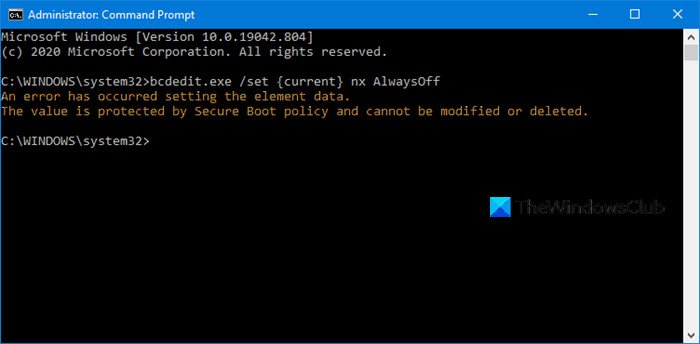
Jos näet virheilmoituksen elementtitietosanoman asettamisessa(An error has occurred setting the element data) , se tarkoittaa, että suojattu käynnistys on otettu käyttöön tietokoneesi UEFI-laiteohjelmistossa .
Sinun on ensin poistettava suojattu käynnistys käytöstä(disable Secure Boot) ja suoritettava sitten komennot.
Varoitus, jos poistat suojatun käynnistyksen käytöstä(Warning if you are disabling Secure Boot)
Secure Bootin(Secure Boot) poistamisen ja muiden ohjelmistojen ja laitteistojen asentamisen jälkeen voi olla vaikeaa aktivoida Secure Boot uudelleen palauttamatta tietokonetta tehdastilaan. Ole myös varovainen, kun muutat BIOS-asetuksia . BIOS - valikko on suunniteltu kokeneille käyttäjille, ja on mahdollista muuttaa asetusta, joka voi estää tietokonettasi käynnistymästä oikein. Muista noudattaa tarkasti valmistajan ohjeita.
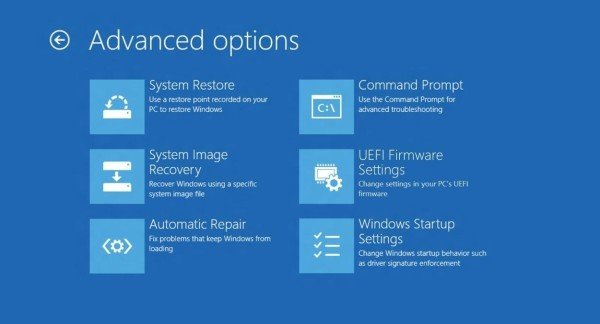
- Siirry kohtaan Settings > Windows Update ja tarkista, onko sinulla ladattavaa ja asennettavaa. OEM(OEMs) -valmistajat lähettävät ja päivittävät luettelon tietokoneesi luotetuista laitteista, ohjaimista ja käyttöjärjestelmistä.
- Kun olet valmis, sinun on siirryttävä tietokoneesi BIOS :iin.
- Siirry kohtaan Settings > Update ja suojaus(Security) > Käynnistyksen lisäasetukset(Advanced Startup options) .
- Napsauta sitten Käynnistä uudelleen nyt(Restart Now) , se käynnistää tietokoneesi uudelleen ja tarjoaa sinulle kaikki nämä lisäasetukset.
- Valitse Troubleshoot > Advanced Options .
- Tämä näyttö tarjoaa lisävaihtoehtoja, kuten järjestelmän palauttamisen(System Restore) , käynnistyksen(Startup) korjauksen, paluu edelliseen versioon, komentokehotteen(Command Prompt) , järjestelmäkuvan palautuksen(System Image Recovery) ja UEFI-laiteohjelmiston asetukset(UEFI Firmware Settings) .
- Valitse UEFI Firmware Settings, ja se siirtyy BIOSiin(BIOS) .
- Jokaisella OEM :llä on oma tapansa toteuttaa vaihtoehdot. Secure Boot on yleensä saatavilla Security / Boot / Authentication Tab .
- Aseta se Disabled-tilaan.
- Tallenna(Save) muutokset ja poistu. PC käynnistyy uudelleen.

Tämän jälkeen voit suorittaa nämä komennot tai vaihtaa näytönohjainta tai muuta laitteistoa, jonka uskot aiheuttavan sinulle ongelmia. Varmista(Make) , että noudatat samoja vaiheita uudelleen ja ota tällä kertaa käyttöön suojattu käynnistys(Secure Boot) .
Toivottavasti tämä selventää asioita.
Related posts
Kuinka poistaa suojattu käynnistys käytöstä Windows 11/10:ssä
Kuinka poistaa suojattu käynnistys käytöstä Windows 10:ssä
Kuinka ottaa suojattu käynnistys käyttöön Windows 11:ssä
Kuinka korjata Start PXE IPv4:n kautta Windows 11/10:ssä
Korjaa emolevyn virhekoodi 99 Windows-tietokoneissa
Windows ei käynnistynyt; Syynä voi olla laitteiston tai ohjelmiston muutos
Ajuri havaitsi sisäisen ohjainvirheen DeviceVBoxNetLwf:ssä
Korjaa PXE-E61, mediatestivirhe, tarkista kaapelin käynnistysvirhe Windows 11/10:ssä
Virheellinen rekisterin arvo JPG- ja PNG-tiedostoille kuvatiedostoja katseltaessa
Asenna Realtek HD Audio Driver Failure, Error OxC0000374 Windows 10
Tapahtumatunnus 158 -virhe - Identtiset levyn GUID-tunnukset Windows 10:ssä
Asennus epäonnistui SAFE_OS-vaiheessa BOOT-toiminnan aikana
SFC:n korjaaminen epäonnistui ja DISM näyttää virheen 0x800f081f Windows 10:ssä
Korjaa Bdeunlock.exe huono kuva, järjestelmävirhe tai ei vastaa -virheet
Korjaa Arkisto on joko tuntemattomassa muodossa tai vioittunut virhe
Pelipalveluvirhe 0x80073D26, 0x8007139F tai 0x00000001
Sovellus ei alustunut kunnolla (0xc0000135)
Korjaa virhe 1962, käyttöjärjestelmää ei löytynyt Windows 11/10 -tietokoneista
Tätä tietokonetta ei voi päivittää Windows 10:een pariteettitallennustilojen vuoksi
Korjaa virheelliset kokoonpanotiedot - Windowsin käynnistysvirhe
